Análisis #
Desde este menú se puede seleccionar una campaña en particular o un flujo de campañas y observar un análisis estadístico a lo largo de un período determinado (hoy, ayer, la semana pasada, el mes pasado, y los últimos tres meses) o de una ventana de tiempo indicada por el usuario.

Adicionalmente a los datos estadísticos en formato numérico, se dispone además de gráficos que los ilustran, junto con una línea de tiempo que indica los picos de actividad por fecha.
Estadísticas generales #
El análisis de una campaña individual muestra el número de:
- Clientes alcanzados e involucrados
- Leads generados
- Conversiones y desubscripciones
A continuación, la vista general de resultados ofrece un gráfico que muestra la actividad de los clientes en el período considerado. Al hacer clic en cada resultado posible (Reached, Engaged, Leads, Conversions, y Dismisses) se puede alternar la visualización de este (esconder o mostrar) en el gráfico.
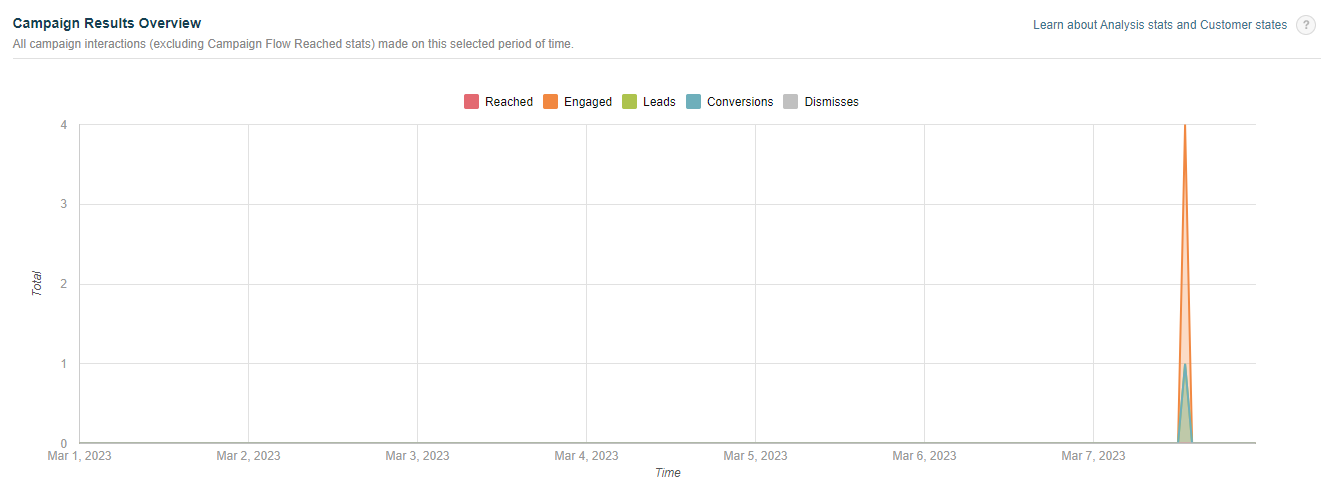
Los resultados mostrados en el gráfico corresponden a las siguientes métricas de la campaña:
- Reached indica la cantidad de clientes únicos alcanzados por la campaña durante el período de tiempo seleccionado. En otras palabras, este valor solamente cambia la primera vez que un cliente dado visualiza la campaña en cuestión.
Por ejemplo, si se selecciona Yesterday, el valor que se mostrará para Reached corresponderá exclusivamente al número de personas que fueron alcanzadas por la campaña por primera vez durante el día de ayer. Es importante destacar que esta métrica es independiente de la cantidad de clientes que hayan visto la campaña con anterioridad. De esta manera, la herramienta permite tener una idea más precisa del alcance de la campaña con el correr del tiempo.
Engaged representa el número de personas que abrieron un mensaje de correo electrónico. Este estado aplica únicamente para este canal en particular, siendo un paso intermedio entre Reached (cuando recibe el mensaje) y Lead (cuando hace clic en un link del mismo).
Leads es la cantidad de clientes que comenzaron el proceso del funnel.
Converted representa el número de personas que alcanzaron y completaron el último paso del funnel.
Dismissed indica el número de clientes que desestimaron la campaña.
El rango de análisis por defecto es la semana previa, pero es posible seleccionar cualquiera de los otros disponibles. En cada caso el comportamiento de la herramienta es el mismo: mostrar los valores que corresponden a las interacciones y a los resultados obtenidos durante el período en cuestión.
Además del gráfico que se aprecia en la imagen anterior, la misma información está disponible en la tabla que se muestra a continuación. Es importante notar que esto incluye tanto el total por campaña como las cantidades particulares de cada canal configurado en esta. Más abajo, en los detalles se aprecia el gráfico de las interacciones por canal, y otro que muestra las horas del día en que estas tuvieron lugar.
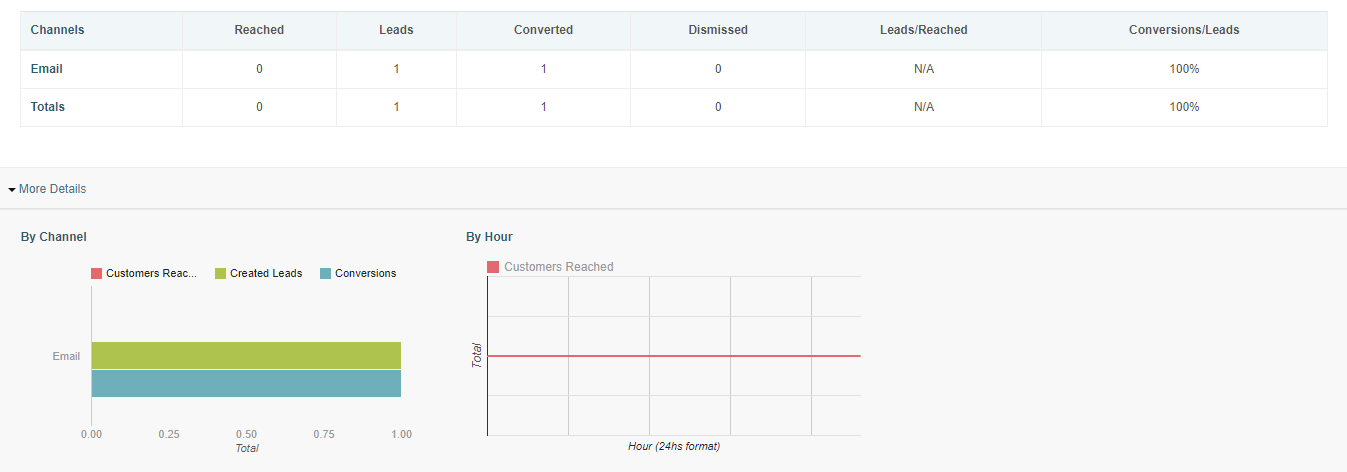
El resumen de la cantidad de clientes alcanzados y conversiones obtenidas por canal y por hora es útil a la hora de elegir el canal más efectivo y la hora del día en que se produce una mayor cantidad de leads por clientes alcanzados.
Caso ejemplo de análisis #
Los distintos estados del cliente y el significado de las estadísticas asociadas se repasan brevemente a continuación:
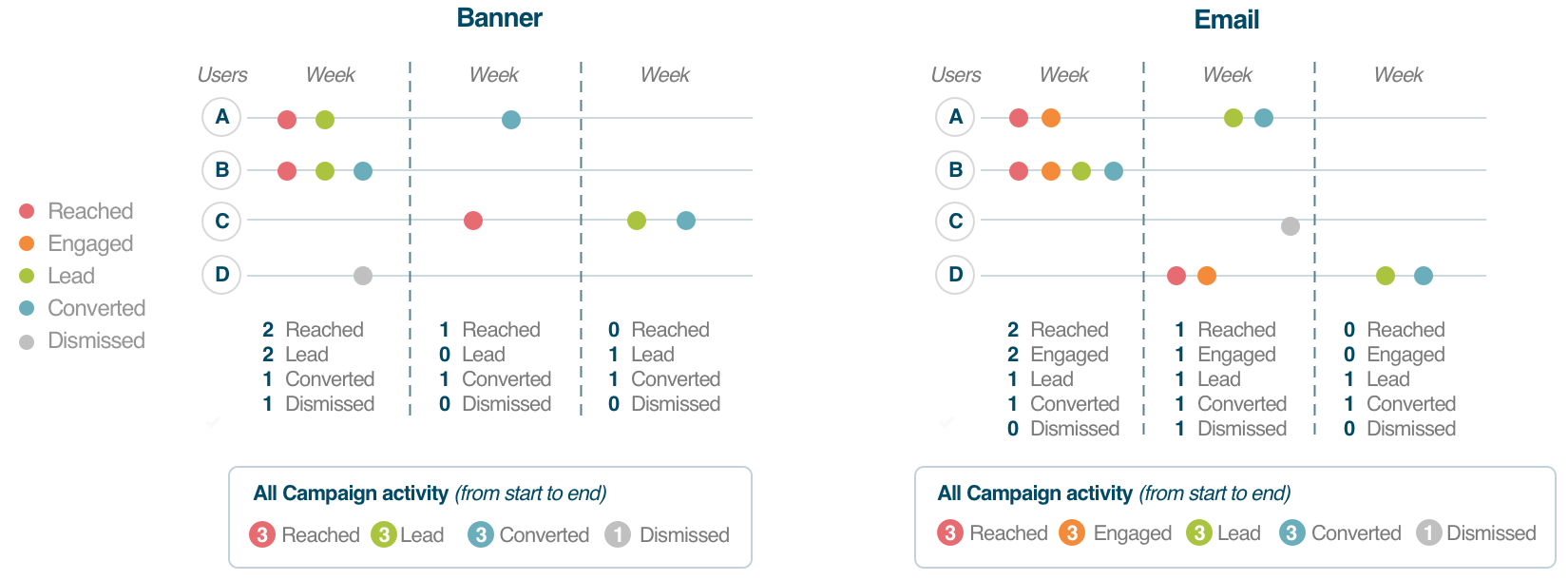
donde:
A, B, C y D son cuatro clientes dados.
Las columnas que llevan el título Week son semanas consecutivas bajo análisis.
Tomando como referencia al cliente A, observamos lo siguiente:
- Semana 1: fue alcanzado a través de los canales Banner y Email. Se creó un lead a través del primero, mientras que para el segundo se aprecia que abrió el mensaje pero no interactuó con la campaña.
- Semana 2: convirtió a través del canal Banner, creó un lead por medio de Email haciendo clic en un enlace dentro del correo electrónico que recibió, y convirtió también mediante este último.
- Semana 3: sin actividad.
Otros detalles de interés:
- El cliente B fue alcanzado a través de Email durante la primera semana. En ese mismo período abrió el mensaje, hizo clic en un link, y convirtió. Posteriormente a eso, no registró actividad durante las dos semanas posteriores en ninguno de los dos canales.
- D desestimó la campaña en el canal Banner en la primera semana. Lo mismo hizo C a través de Email en la siguiente. Sin embargo, este último también recibió la campaña a través de Banner en la segunda semana, y creó un lead y convirtió durante el transcurso de la tercera.
Las estadísticas del análisis adquieren sentido al considerar intervalos de tiempo separados y la interacción con distintos clientes en cada uno. De esta manera, se entiende por qué en la tercera semana Lead y Converted son iguales a 1 para ambos canales mientras que los resultados de los otros estados son nulos (ya que en esa ventana de tiempo no se alcanzó a ningún cliente nuevo).
Exportar resultados #
Si se desea descargar el resultado de las conversiones que efectuaron los clientes en la campaña, debemos hacer clic en el botón Export Results dentro del resumen de la campaña. A continuación, la herramienta permite seleccionar un rango temporal (Today, Yesterday, Last Week, Last Month, o con fechas personalizadas de comienzo y finalización) y cuáles resultados finales (solamente el último o todos) formarán parte del archivo exportado.
Es conveniente recordar que un cliente dado puede tener varios resultados finales (converted, dismissed, o unsubscribed) en una misma campaña. Esto se debe a la posibilidad de que la persona convierta, pero también que desestime la campaña o se desuscriba de las comunicaciones relacionadas. En este último caso, luego del período de reset se la volverá a contactar y se generará otro registro de resultado (que puede ser igual al anterior o diferente).
Las alternativas disponibles son:
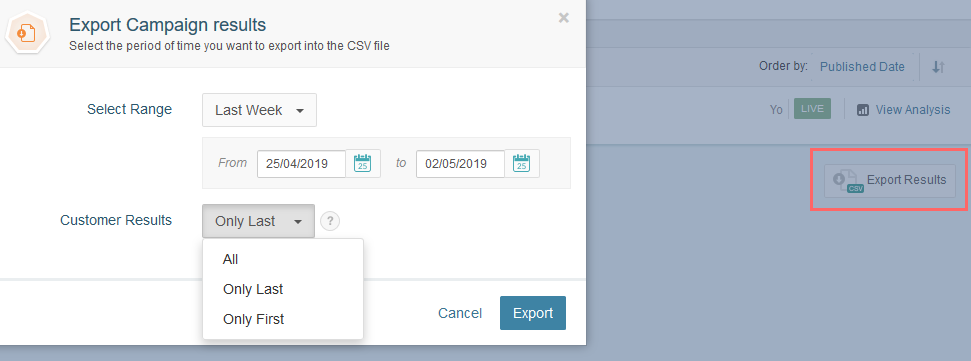
Only Last (opción por defecto) hará que solamente se exporte el último resultado, mientras que Only First indica que se dispondrá del primer resultado de cada cliente únicamente.
En caso de seleccionarse All, se exportarán todos los resultados finales, lo cual puede llegar a incluir más de un registro por cada cliente.
Para las opciones de tiempo predeterminadas, se selecciona automáticamente como fecha final el día siguiente al actual. A partir de ahí se cuenta un día para atrás (Today) o una semana (Last Week), por nombrar dos ejemplos.
De acuerdo a las columnas elegidas previamente y teniendo en cuenta la conversión del cliente Gabriel Cánepa, el archivo .csv exportado tendrá el siguiente aspecto:

Estadísticas de campaña por canal #
Para acceder al análisis de una campaña en particular, despliegue el menú y haga clic en Analysis:
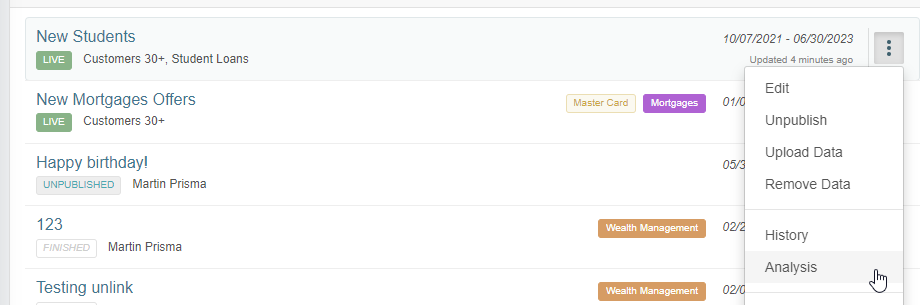
Además de la tabla y el gráfico de actividad de la campaña, el análisis presenta la posibilidad de hacer una inspección más detallada al observar el conjunto de estadisticas históricas de la campaña en lo que respecta a cada canal o grupo de canales:
En Banners se puede ver el número de clientes únicos alcanzados, leads generados, y conversiones obtenidas durante el período de tiempo considerado.
En Popup se aprecia la cantidad de veces que se desplegó la ventana emergente, junto con la cantidad de leads creados y conversiones resultantes, si las hubiere.
Referrals (redes sociales) brinda un informe sobre los leads y conversiones.
Outbound (correo electrónico, SMS, notificaciones push) muestra las cantidades totales de comunicaciones emitidas, de mensajes abiertos por usuarios únicos, y de ocasiones en las que se hizo clic en uno de ellos. Este último número no se modifica si un usuario hace clic más de una vez en un mismo mensaje ya que solamente se genera un lead en la primera ocasión. Al tener en cuenta varios canales de salida, este apartado en particular permite filtrar por cada uno de ellos. La selección ocasiona que se modifique el resumen estadístico y el gráfico correspondiente. En la imagen a continuación se aprecia el cambio en el reporte luego de filtrar por Email:
Banners #
Dentro del análisis particular por canal, las estadísticas de banners ameritan una mención especial ya que brindan la siguiente información:
Clientes únicos alcanzados por la campaña junto con la cantidad de visualizaciones de banners.
Leads creados a partir de la interacción con los clientes.
Conversiones logradas.
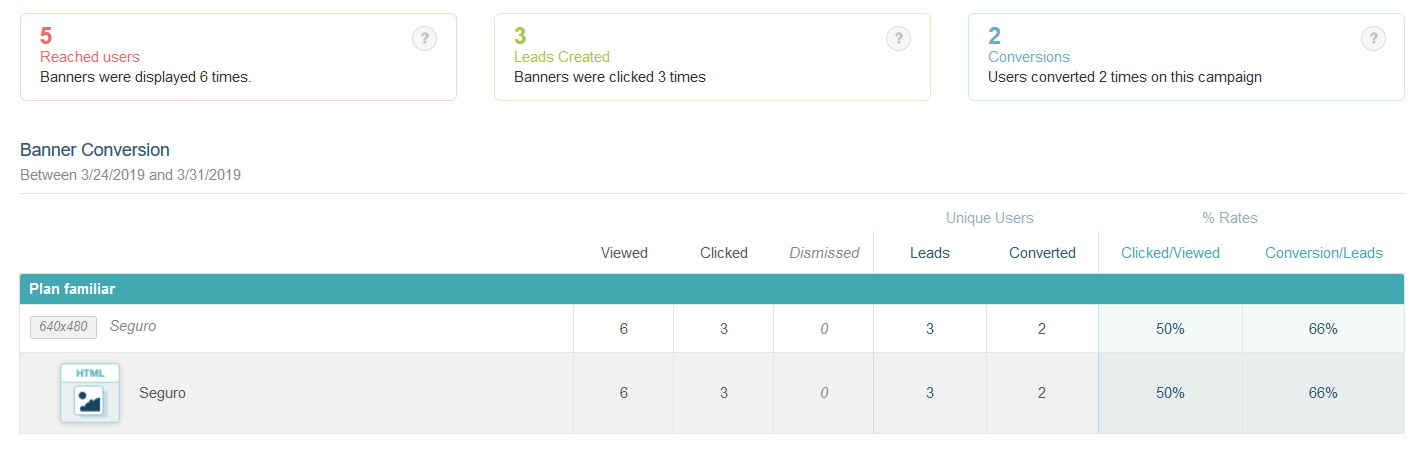
Además, en la imagen de arriba también se observa en forma de tabla la información correspondiente a las conversiones que se originaron a partir de este canal. En este ejemplo particular, Plan familiar (dentro del placeholder Seguro) es el único banner existente en la campaña pero si hubiera otros, también aparecerán en esta sección.
Para identificar más fácilmente las imágenes y los placeholders que contribuyen a la generación de leads y conversiones, debajo del apartado anterior aparece un ranking de estos:
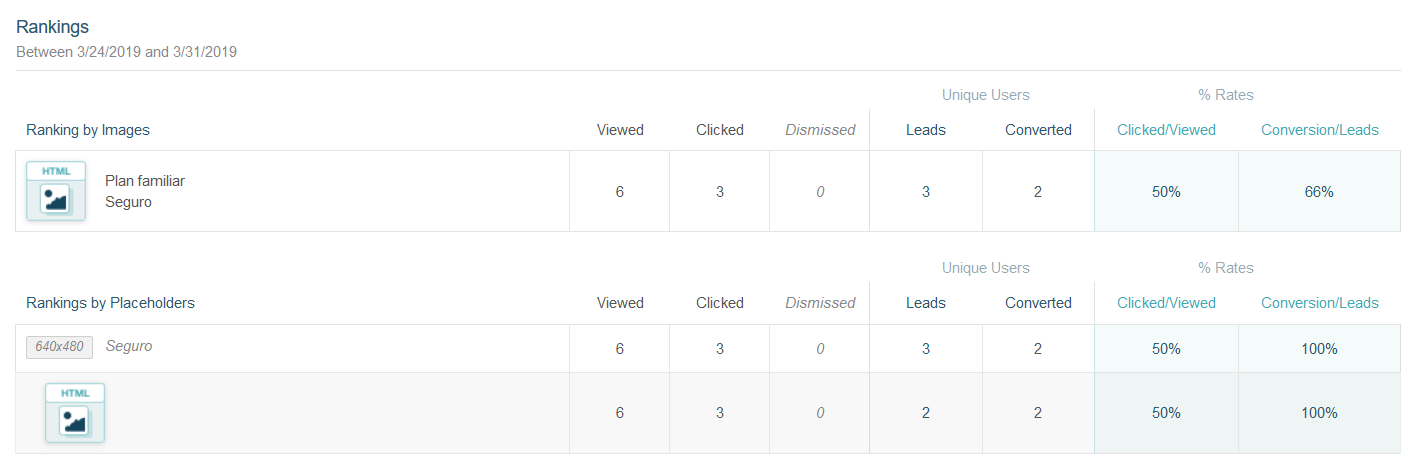
Como se puede apreciar, el banner de arriba solamente posee una imagen y está asociado con un único placeholder. De haber otros, se podrán ver en el ranking en orden de efectividad.
Comunicación saliente (Email, SMS, Push) #
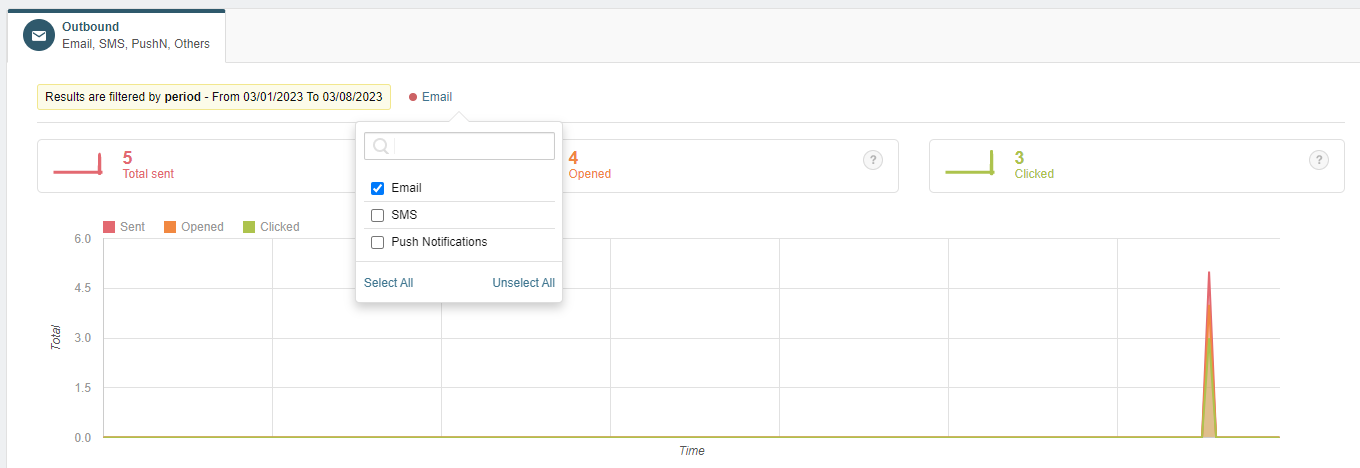
Es de esperar que las cantidades de clientes alcanzados (Reached) no concuerden con la cantidad total de mensajes enviados a través de todos los canales configurados. El origen de la diferencia es que este último valor puede incluir comunicaciones previas que contribuyeron al primero dentro del período considerado.
En una campaña en la que se utilizó el correo saliente, es de particular interés observar la sección From Blasts. Como podemos apreciar en la siguiente imagen, este apartado muestra el porcentaje de los correos que sus clientes abrieron y detalles sobre todos los links en los que hicieron clic. Esta lista incluye enlaces internos ({{campaign.link}} y {{campaign.unsubscribe}}) y externos (cualquier otro sitio web).
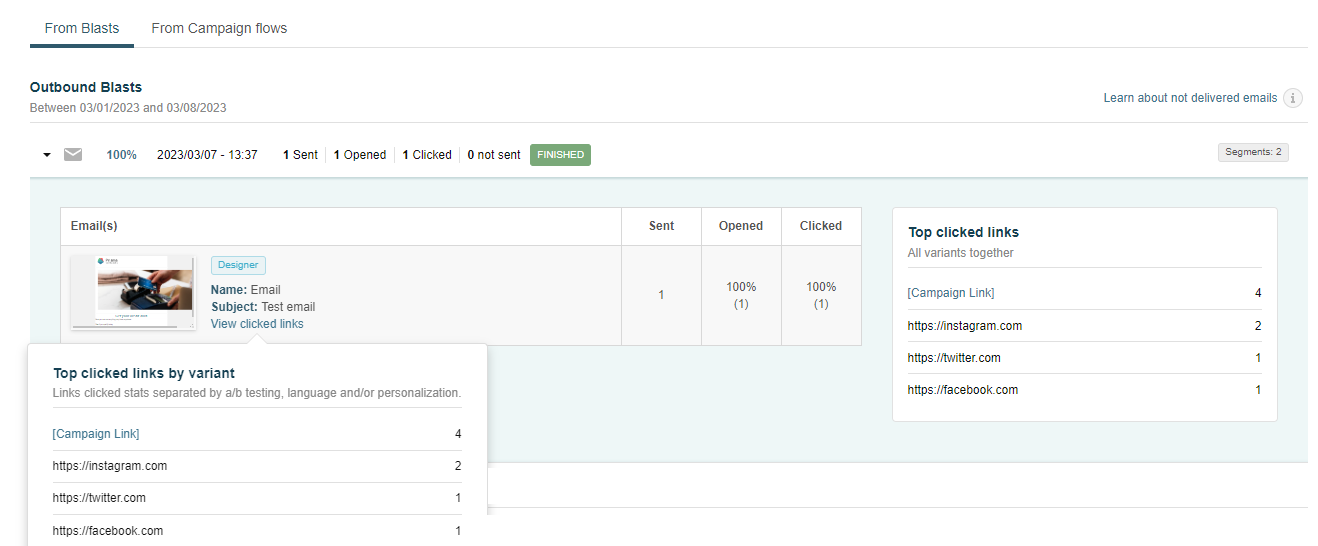
Para el caso de una campaña que empleó SMS como canal de difusión, también se pueden ver las mismas estadísticas mencionadas anteriormente:
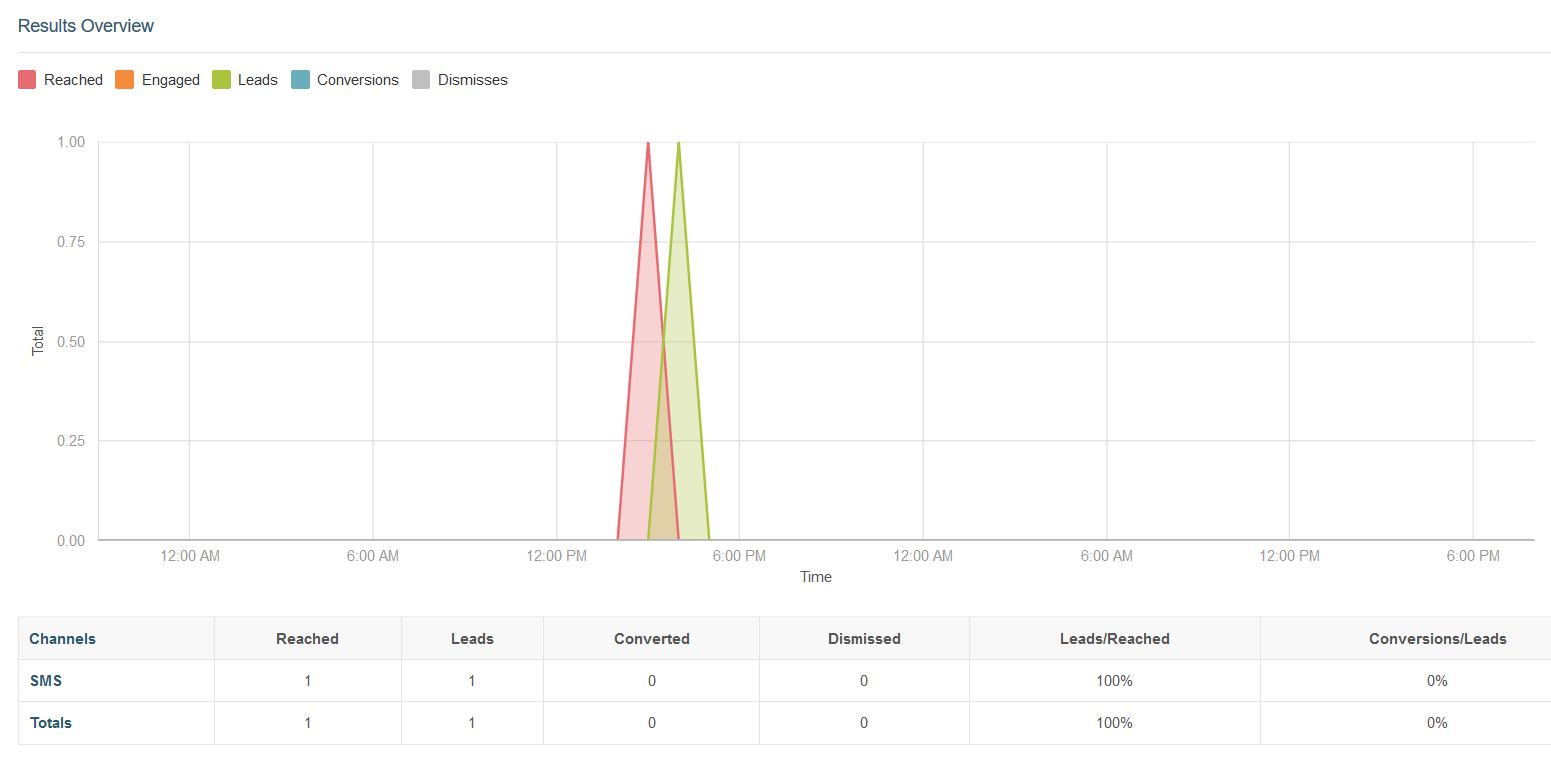
Como podemos apreciar en la imagen de arriba, en este ejemplo puntual se alcanzó a un solo cliente, y se generó un lead. De esta forma, el porcentaje de Leads/Reached es de 100%. Como el cliente no convirtió, Conversions/Leads es igual a 0%.
Flujos de campaña #
El análisis del flujo de la campaña le permite observar cuántas personas entraron, salieron y recorrieron el flujo en períodos determinados. Además, le permite ver las estadísticas y los detalles de cada paso del flujo en función de la ventana de tiempo.
Al hacer clic en un flujo de campaña, se aprecia lo siguiente:
- El resumen de resultados muestra el número total de clientes que iniciaron el flujo (Started), los que lo están recorriendo actualmente (Actives) y los que lo han completado (Ended).
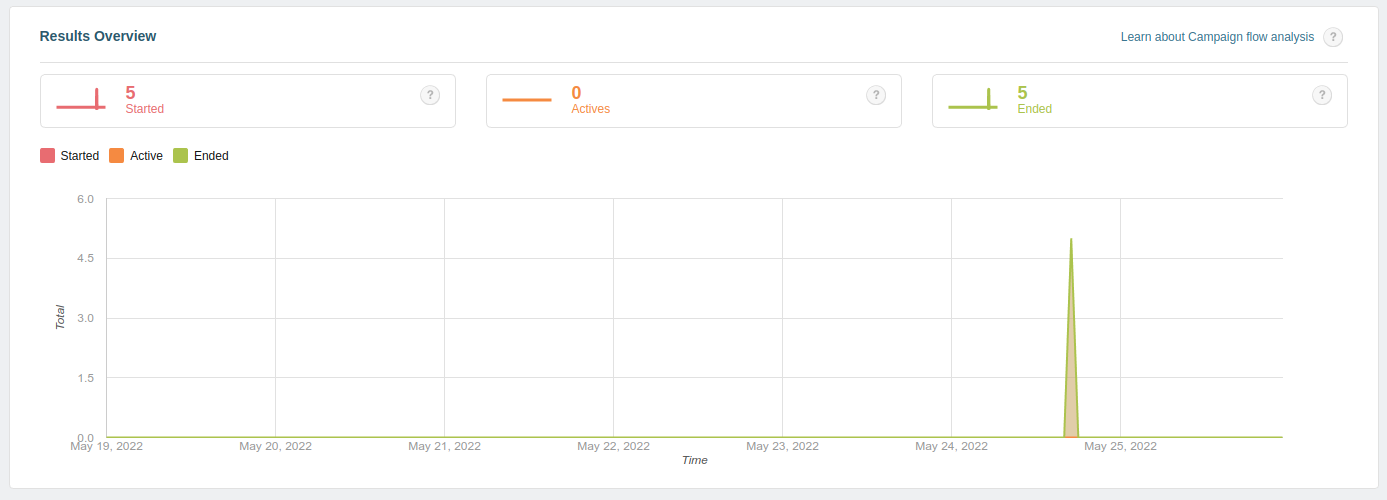
- El análisis del flujo muestra información sobre los pasos de este. Por ejemplo, las imágenes siguientes ilustran un flujo completo y los detalles sobre un paso Email alcanzado por 5 clientes:
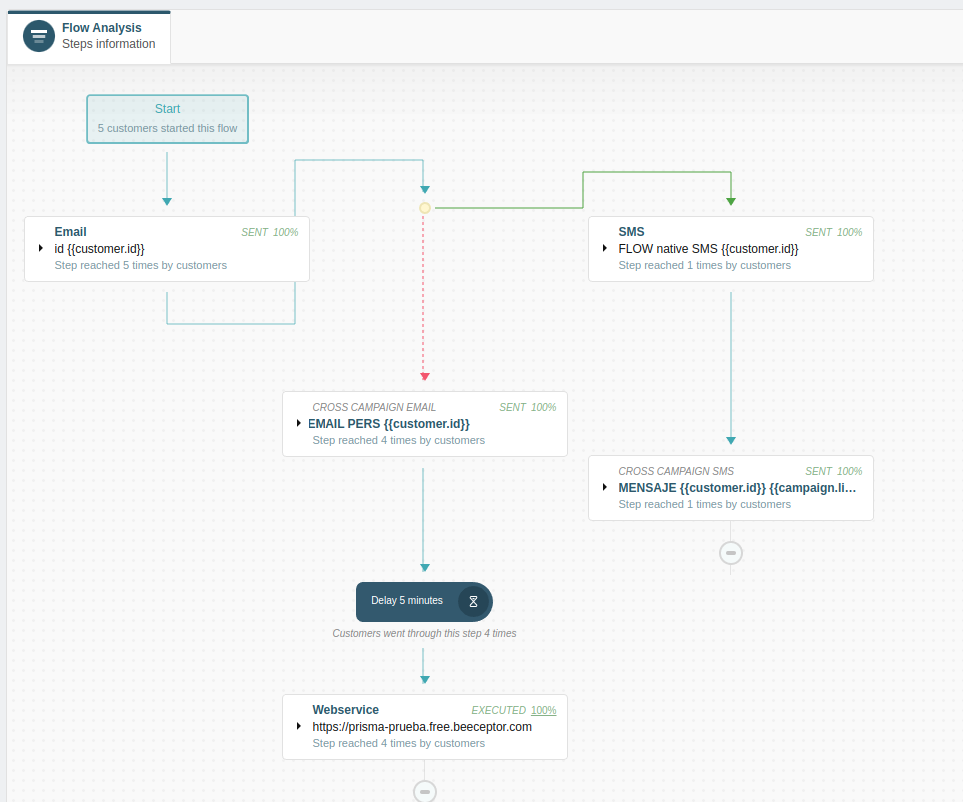
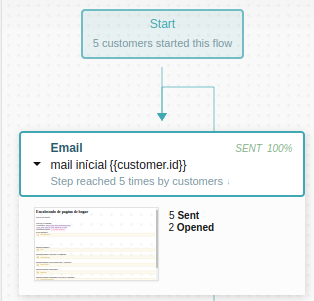
Auditoría de configuración #
Para llevar cuenta de los cambios realizados a la configuración de una campaña, el historial de la misma provee una auditoría completa de todas las modificaciones, quién los realizó, y el momento en que se hicieron. Para acceder al registro completo se debe hacer clic en el nombre de la misma y luego en History. El resultado se ilustra en la imagen que aparece a continuación:
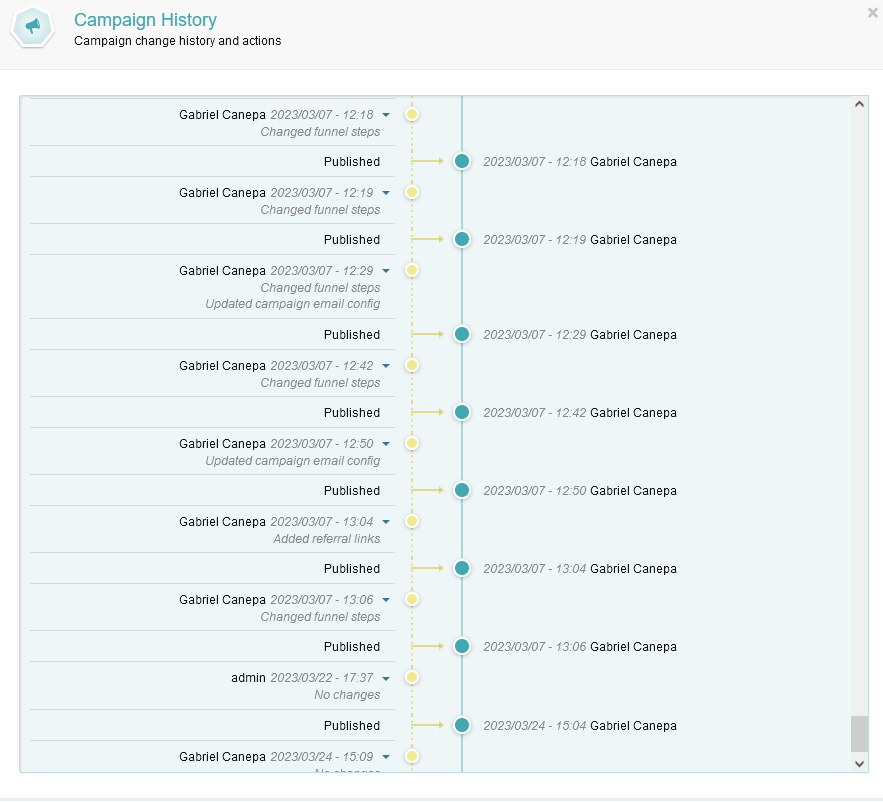
De esta manera, es posible revertir los cambios si es necesario, o trabajar sobre los mismos más fácilmente.